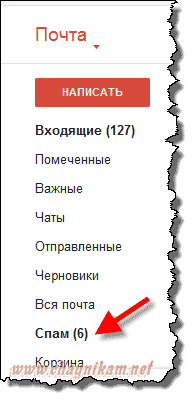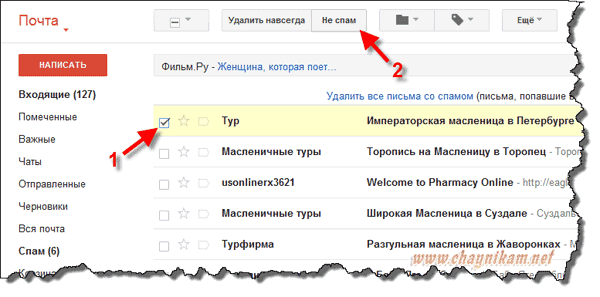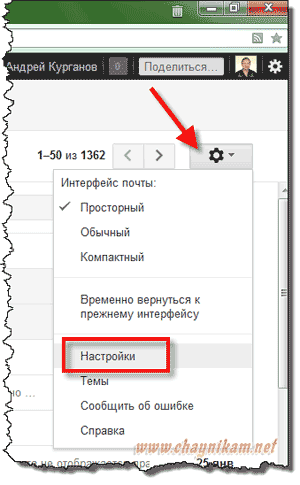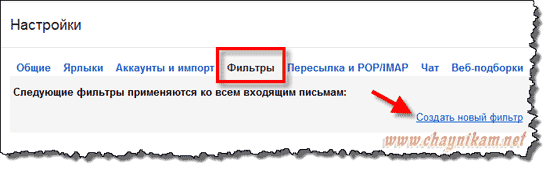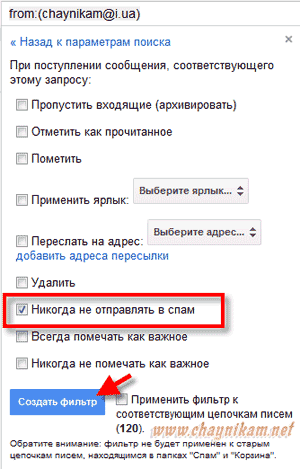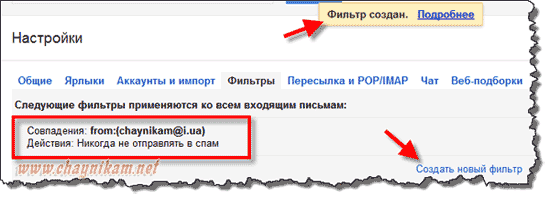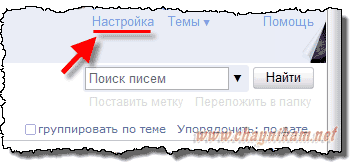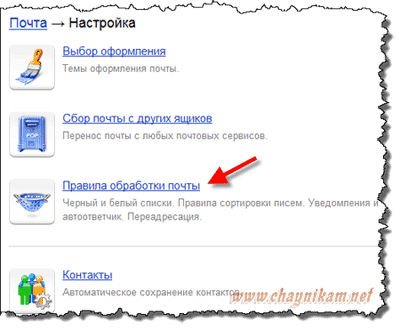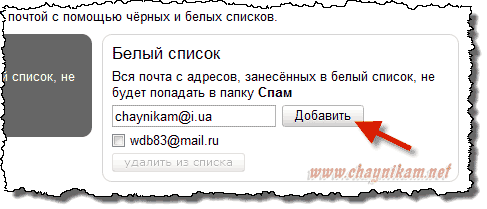На почту перестали приходить письма что делать
Недошедшее письмо: какие факторы чаще всего провоцируют проблемы с доставкой электронных писем на Яндекс.почту? (2 фото)
Когда на Яндекс не приходят письма, отправления поступают с задержкой, не отрываются, пользователь пытается отыскать причину, обратившись в службу поддержки почтового сервиса. Между тем как основные причины можно выявить и устранить самостоятельно.
Первая проблема: сложности с сетью
Вне зависимости от почтового сервера самой распространенной причиной, из-за которой не поступают письма, являются проблемы с Интернетом. Нужно убедиться, что связь есть, роутер работает и при необходимости перезагрузить его.
Вторая проблема: попадание писем в папку «Спам»
Система автоматически определяет, если письмо представляет собой потенциальную угрозу или не несет смысловой нагрузки, и отправляет его в соответствующую папку. Но случаются и ошибки, поэтому «Спам» надо тоже периодически проверять, поскольку важное сообщение случайно может быть определено как вредоносная угроза или бессодержательное письмо, и помещено в эту папку. Чтобы убрать его из спама, нужно выделить соответствующее письмо и нажать в меню сверху кнопку «Не спам».
Третья проблема: неверные настройки фильтров
Система предусматривает возможность полностью запретить доставку писем от определенных пользователей. Чтобы убедиться, что отправление не попадет под такой фильтр, нужно осуществить следующие действия:
— открыть настройки Яндекс.почты в учетной записи пользователя;
— выбрать пункт «Правила обработки почты»;
— убрать адресата из «Черного списка» или добавить в «Белый список»: корреспонденция из последнего не будет попадать в папку «Спам».
Четвертая проблема: переполненный ящик
Хотя объем почтового ящика довольно солидный, все же бывает и так, что при сохранении всех входящих писем свободное место рано или поздно заканчивается. Определить это не составит труда, поскольку в таком случае не будут доходить не только письма от конкретного адресата, но даже обычные каждодневные рассылки. Для решения проблемы нужно просто почистить почтовый ящик.
Таким образом, сложности с доставкой писем на Яндекс.почту могут возникать в силу разных причин. Чаще всего причина может быть в неправильно указанном адресе при первичной отправке письма, а остальные – вышеперечисленные можно быстро устранить самостоятельно и спокойно вернуться в обычный рабочий режим.
Поприколу посмотрел что в паку «Спам» нападало )
порадовало такое писмецо: ржал аки конь:
«ПРОНИКНОВЕНИЕ В СИСТЕМУ: ПЕНЕТРАЦИЯ ID 2311095
Здрáвствуйте
Конечно вы можете сменить пáроль.. Но мой софт перехвáтывáет его кáждый рáз, когдá вы его меняете.
Кáк я это сделáл:
В прогрáммном обеспечении роутерá, через который вы выходили в интернет, былá уязвимость.
Я просто взломáл этот роутер и поместил нá него свой код.
Он дал мне возможность подключиться к вашей камерой и микрофоном.Кроме того, у меня есть все копии данных, включая фотографии, социальные сети, переписки и контакты
Я посмотрел сáйты, которые вы регулярно посещáете, и был шокировáн увиденным
Получилось очень занятно! Это впечáтлит любого, тем более вáших знáкомых
Мне ничего не стоит разослать все эти материалы по всему вашему списку контактов, представьте какая после этого у вас будет репутация, все будут смотреть на вас косо
Вы не знáете, кáк использовáть криптовалюту?
Введите зáпрос в любой поисковой системе (google или яндекс): «Пополнение кошелька биткойн».
Это очень легко.
У вас есть 50 часов, чтобы произвести оплату. (У меня есть таймер в этом электронном сообщении, и прямо сейчас я знаю, что вы прочитали это сообщение). Если я не получу оплату, я отправлю скриншоты всем вашим контактам, включая родственников, коллег и так далее.
Я надеюсь, вы понимаете свою ситуацию.
— Не пытайся найти и уничтожить мой вирус! (Все ваши данные, файлы и скриншоты уже загружены на удаленный сервер).
— Не пытайтесь связаться со мной (это невозможно, так как адрес отправителя генерируется случайным образом).
— Различные службы безопасности вам не помогут; форматирование диска или уничтожение устройства не поможет, так как ваши данные уже находятся на удаленном сервере.
P.S. Вы моя не единственная жертва. И я гарантирую вам, что я не буду беспокоить вас снова после оплаты!
Это слово хакера.
Я также прошу вас регулярно обновлять ваши антивирусы в будущем. Таким образом, вы больше не попадете в подобную ситуацию.
Не держите на меня зла! У каждого своя работа.»
ХАКЕРОК НАВЕРНОЕ МОЮ КОЛЕКЦИЮ МЕМЧИКОВ С ФИШЕК ДО СИХ ПОР ПЕРЕСМАТРИВАЕТ)
Не приходят письма на почту Gmail: почему так происходит и что делать
Причин тому, что не приходят письма на почту Gmail, может быть несколько. В этой статье мы разберем их все и расскажем, что нужно сделать, чтобы устранить проблему. Сразу скажем, все очень просто и никаких специальных знаний, чтобы во всем разобраться, вам не понадобится.
Возможные причины, почему не приходят письма на Gmail
Как мы уже сказали, причин может быть несколько. И первое, почему не приходит письмо на почту Gmail — недоступность и низкий уровень сигнала интернета. Проверьте, подключено ли устройство. А чтобы понять, как обстоят дела со скоростью, достаточно просто попереходить через браузер на другие сайте — если интернет “не тянет”, то страницы загружаться будут долго или с ошибками.
Если проблема с подключением или качеством сигнала есть, решаем их доступными в вашей ситуации способами — проверяем наличие финансовых блокировок, смотрим не отошли ли соединения, перезагружаем устройство и т. д. Нет проблем с интернетом, но по-прежнему не приходит почта на Gmail — идем дальше и разбираемся, почему же не работает почта Gmail.
Закончилось свободное место в почте Gmail и на Гугл Диске
Причиной, почему на почту Gmail не приходят письма, может стать переполненный почтовый ящик в Gmail и “забитый доверху” Гугл Диск. И решение тут только одно — удаление всего лишнего. Что делаем:

Обратите внимание: удаленные описанными способами письма с почты Gmail и файлы из Гугл Диска восстановить не получится. Об этом нужно помнить, сортируя контент в этих пространствах.
Письма попадают в “Спам”
Этот вариант также следует рассматривать как причину, почему не приходят письма на Gmail. Правда, только в случаях, когда не приходят они от каких-то отдельных отправителей, а в остальном корреспонденция поступает в обычном режиме. Да, несмотря на то, что в целом Gmail мало склонен к “глюкам”, в спаме могут оказаться сообщения и с надежных адресов. По каким причинам это может произойти:
После этого они будут возвращены в раздел “Входящие”. И чтобы уж наверняка система случайно не отправила их обратно в этот “Черный список”, важные адреса вносим в свои контакты.
Как внести чей-то адрес в свои контакты, если от него не приходят письма на Gmail:
Если ничего не получается, да и вообще вы привыкли пользоваться другим почтовым клиентом, тогда вам подойдет статья о том, как удалить электронную почту Gmail.
И так, мы разобрались, почему на Гугл почту не приходят письма и как разрешить эту проблему. Если вас интересует еще какая-то информация о Gmail, приглашаем прогуляться по нашему сайту!
Помощь пенсионерам
Помощь пенсионерам в изучении компьютера и интернета, компьютерные курсы для пенсионеров бесплатно, бесплатные уроки по изучению компьютера и интернета для пенсионеров, программы для работы на компьютере, все для пенсионера в одном месте, полезная информация для пенсионеров, самообучение пенсионеров, пенсии и пособия, увлечения и досуг пенсионеров
Почему не приходят письма на почту

На прошлой неделе 20.08.2019 ко мне обратилась с вопросом одна из моих подписчиц. Письмо отправлено через контактную форму с сайта «Помощь пенсионерам». Обратный почтовый адрес для ответа указан на mail.ru.
Я написала ответное письмо 21.08.2019 и отправила его Татьяне. По этическим соображениям здесь я скрываю электронный адрес Татьяны.
Но клиентская служба почтового сервиса сообщила мне, что письмо отправлено на несуществующий адрес.
Я попробовала отправить письмо еще раз с другого своего почтового ящика на gmail.com. И опять тот же результат. Локальный почтовый ящик ………@mail.ru недоступен: пользователь не найден, неверный почтовый адрес.
Вот теперь и будем разбираться, почему не приходят письма на почту mail.ru. Назову основные причины.
С первой причиной всё понятно. Если на сервере ведутся технические работы, то следует выждать какое-то время и всё опять будет работать в штатном режиме. Отправленные письма доставят адресатам.
Вторая причина. Если вы давно пользуетесь электронной почтой mail.ru и накопили огромное количество писем, то может возникнуть вторая причина. Память почтового ящика, увы, ограничена. На сколько заполнена память вашей почты на mail.ru вы можете проверить по ЭТОЙ ССЫЛКЕ. Вы увидите информацию о том, сколько осталось свободного места и сколько уже занято. Если ваш почтовый ящик исчерпал доступный лимит, то письма перестанут в него поступать. Я почти не пользуюсь своим почтовым ящиком на mail.ru. Поэтому у меня достаточно свободного места.
Что делать в случае переполнения почтового ящика? Надо просто взять и безжалостно уничтожить накопившиеся старые письма. Но такого удаления будет недостаточно для очистки почтового ящика. Удаленные письма отправятся в Корзину. Поэтому, после удаления писем, произведите очистку корзины. Сначала ставим галочки на выбранных для удаления письмах. Затем нажимаем на кнопку «Удалить». После удаления нажимаем на кнопку «Очистить» рядом с Корзиной. ВАЖНО! Удаленные из Корзины письма уже невозможно будет восстановить. Поэтому удаляйте аккуратно.
Третья причина. Очень часто бывает так, что даже письма от постоянных отправителей могут попасть в папку СПАМ. Если вы точно знаете, что вам кто-то отправил письмо и оно действительно отправилось, то проверьте папку СПАМ. Чтобы в дальнейшем нужные письма не отправлялись в СПАМ, необходимо произвести настройки фильтрации писем. Нажимаем на кнопку «Ещё», а затем на «Настройки».
Откроется вот такое окно. В нем нам надо перейти в раздел «Правила фильтрации».
Затем нажимаем на кнопку «Добавить фильтр».
В поле «Содержит» надо вписать адрес почты, которому мы доверяем. Нажав на кнопку «Добавить условие», мы можем внести дополнительно другие адреса. На следующем шаге мы указываем название папки. Выбираем из предложенных вариантов или создаем новую папку. В нее будут отправляться все письма с указанных адресов. Можно поставить галочку на пункте «Применить к письмам в папках». Сохраняем наши настройки, нажимаем на кнопку «Сохранить».
Четвертая причина, почему не приходят письма на почту mail.ru может быть в том, что вы неверно указали свой почтовый адрес. Может пропустили букву или знак, может лишнее что-то закралось. Но, если адрес указан неверно, то и письма вы не будете получать. Тут уж никакие настройки не помогут.
Я бы посоветовала завести почтовые ящики на других сервисах. С почтой mail.ru чаще всего происходят отказы с доставкой писем. А вы потом обижаетесь и недоумеваете, почему на ваши письма не отвечают. Вам отвечают, только вот письма на mail.ru не всегда отправляются.
Создать аккаунт и зарегистрировать почтовый ящик на Яндексе можно ЗДЕСЬ О том, как создать аккаунт и зарегистрировать почтовый ящик на Gmail.com я писала ЗДЕСЬ
Другие похожие статьи на этом сайте
Где проверить почту на взлом, если у вас вдруг появились подозрения, что ее взломали. Аккаунты и почтовые сервисы взламывают каждый…
LiveInternetLiveInternet
—Рубрики
—Музыка
—Поиск по дневнику
—Подписка по e-mail
—Статистика
Урок: «Не приходят письма. Что делать?»
Урок: «Не приходят письма. Что делать?»

Андрей Курганов на сайте Чайникам-нет расскажет об основной причине, по которой письма не доходят до адресата, и покажет, как можно буквально за пару минут решить эту проблему.
Прежде всего, давайте поговорим о том, почему письма не доходят. Итак…
Спам-фильтры бывают разные (мягкие и жёсткие, умные и не очень), а поэтому иногда ошибаются и могут «нормальное» письмо причислить к спаму. По этой причине такое письмо может быть, например, перемещено в отдельную папку, помечено как СПАМ или даже удалено.
А в это время, ничего не подозревающий начинающий пользователь ищет письма среди поступившей корреспонденции (обычно это папка «Входящие») и естественно не находит там ожидаемых писем.
Что же делать в такой ситуации?
Всё очень просто! Прежде всего, заходим в свой почтовый ящик (в почтовый сервис) и проверяем все папки, которые у нас есть, а особое внимание обращаем на папку Спам, которая есть среди других папок практически в каждом почтовом сервисе (на фото это сервис Gmail):
Есть большая вероятность, что ожидаемые письма находятся именно в этой папке (если конечно уже не были удалены, а удаляются они через определенный промежуток времени, например: месяц). Заходим в эту папку и проверяем.
Если наше письмо здесь, то надо просто выбрать (1) нужное письмо (или несколько писем) после чего нажать кнопку Не спам (2):
Возможно в почтовом сервисе, который используете вы, это будет выглядеть по-другому, но действия будут примерно те же и смысл не поменяется – письмо из папки Спам будет перемещено в папку Входящие.
Кроме того, если в почтовом сервисе установлен обучаемый спам-фильтр (в последнее время их становится всё больше), то он запомнит ваш выбор и в следующий раз письмо от этого отправителя в спам помещать уже не будет. Хотя возможно, что таким образом спам-фильтр надо будет обучать несколько раз.
Зачастую таких простых действий уже достаточно, чтобы важная почта не попадала в спам, но иногда это не помогает, и полезные письма продолжают отправляться в спам.
В таком случае надо действовать ещё решительней и просто создать свои собственные фильтры для поступающей почты. Другими словами надо дать почтовому сервису конкретные указания относительно конкретных писем.
Я покажу, как это можно сделать, на примере настроек в сервисе Gmail (почта от Google) и в сервисе от Яндекс. Думаю, что этих двух примеров будет достаточно, чтобы понять принцип действий, поэтому если вы используете другой сервис, то наверняка сможете сделать подобное и у себя.
Начнём с Gmail.
Заходим в почту и в правом верхнем углу ищем значок шестерёнки, который отвечает за настройки. Нажимаем его и в появившемся меню выбираем пункт Настройки:
Далее в окне Настройки находим и выбираем раздел Фильтры, в котором жмём ссылку: Создать новый фильтр:
После этого создаём желаемый фильтр.
Если мы хотим, чтобы с определённого адреса вся почта пропускалась нормально, то нам надо просто указать нужный адрес в поле От (т.е. указываем «От кого» должны приходить письма).
После этого жмём ссылку Создать фильтр в соответствии с этим запросом:
В следующем окошке нам надо указать, что конкретно надо сделать с письмами, приходящими с указанного ранее адреса. Как видите, вариантов здесь несколько и среди них есть тот, который нам нужен – Никогда не отправлять в спам:
Ставим галочку и нажимаем Создать фильтр, после чего видим, что фильтр создан и его описание присутствует в списке созданных фильтров:
При необходимости можем таким же образом создать и другие фильтры нажав ссылку: Создать новый фильтр.
Как видите ничего сложного! Примерно таким же образом создаются фильтры и в других сервисах.
Рассмотрим пример с Яндекс почтой.
Начало такое же! Ищем вход в настройки сервиса, с помощью одноименного пункта меню (тоже в правом верхнем углу):
Далее выбираем раздел настроек, отвечающий за обработку входящей корреспонденции. В Яндексе этот раздел называется: Правила обработки почты:
В этом разделе можно настроить сервис таким образом, чтобы входящие письма раскладывались в нужные папки, пересылались на другой адрес или просто удалялись. Кроме того здесь можно настроить автоответчик или же вручную создать чёрный и белый список.
Вся почта с адресов, занесённых в чёрный список, не будет поступать в наш почтовый ящик, а почта с адресов из белого списка не будет помещаться в СПАМ.
Это как раз то, что нам нужно! Указываем нужный адрес в разделе Белый список и нажимаем кнопку Добавить:
После этого видим, что новый адрес появился в белом списке.
Если же какой-то из адресов в списке нужно будет удалить, то просто ставим галочку напротив этого адреса и жмём кнопку Удалить из списка:
Надеюсь, что вы всё поняли, и теперь сможете настроить свой почтовый адрес таким образом, чтобы к вам доходили все важные письма. Ну а если проявите желание, то с помощью настроек и создания фильтров сможете также сортировать входящую почту, отсеивать явную рекламу и др.
Почему не приходят письма на почту
Нет электронных писем на
Видео
Проблема с
В тоже проблемы с доставкой сообщений встречаются очень редко. При неудачной отправке письма можно попробовать повторно провести операцию, обычно это помогает.
Если вы слишком часто посылаете со своего почтового ящика письма одинакового содержания, сервис может заподозрить вас в распространении спама. Такое бывает, когда ящик взламывают. Решить подобное можно прямо на сайте сервиса (обычно предлагается сменить пароль). Еще следует проверить папку «Исходящие» и узнать, какие именно письма отправлялись с вашего ящика.
Пароль и безопасность
В следующем окне снимите флажок «сеанс только с одним IP-адресом».
Эта функция позволяет вам получить доступ к вашей почте с других компьютеров. Однако, это проще, когда ваш провайдер использует статические IP-адреса и работает только с одним компьютером.
Теперь вы знаете, что делать, если почта не приходит на
Почему не приходит письмо на Gmail
Если сами письма не доходят до Вас необходимо проверить, не отправляет ли их сервис в папку «Спам» — иногда туда попадает не только спам корреспонденция.
Если письма не приходят, то, возможно, они отправляются с подозрительных IP-адресов за которыми была замечена подозрительная активность. Такие IP Google автоматически отправляет в черный список, то есть, письма попадают в фильтр еще до попадания в ящик конечного пользователя Gmail. Именно это может быть причиной того почему не приходит письмо на почту Gmail
Во всяком случае, вопрос почему не приходит письмо на почту Gmail можно попробовать решить самостоятельно, добавив в настройках почты необходимые е-mail в лист исключений.
Если проблему отсутствия уведомлений решить самостоятельно не удалось помочь может удаление служб Google или их откат к первоначальным версиям через настройки смартфона.
Самый частый вариант почему не приходит письмо на почту Gmail — отключение уведомлений в самом приложении. Об этом — далее.
Включаем уведомления Gmail на смартфоне
Иногда письма не приходят так как уведомления отключены в самом приложении. Исправить данную ситуацию можно следующим образом:
1) Открываем приложение Gmail:
2) Выбираем наш аккаунт:
3) Выставляем все настройки как на cкриншотах ниже: